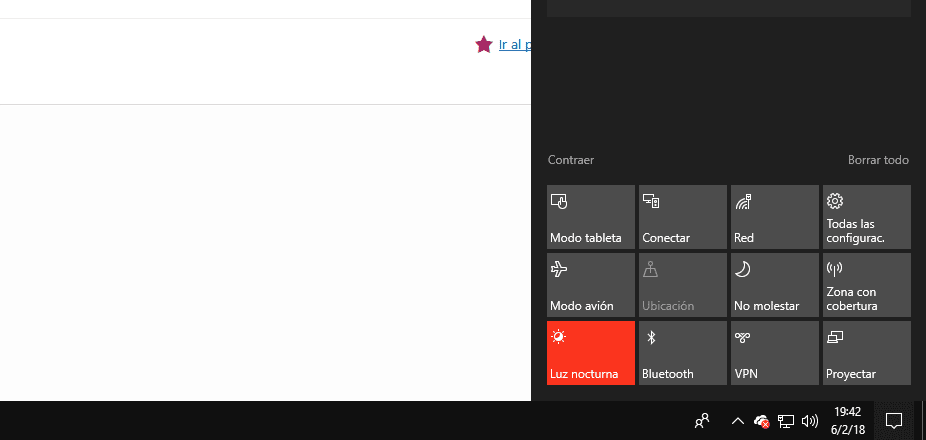
Zanim pojawiły się na rynku pierwsze płaskie monitory, na rynku mogliśmy znaleźć ochraniacze ekranu do monitorów lampowych, ochraniacze ekranu, które w większości wypadków nie miały większego zastosowania niż opadanie przez połowę czasu, bo tak naprawdę faktyczna funkcja unikanie zmęczenia oczu w ogóle tego nie pomogło.
Wraz z rozwojem technologii wielu producentów dodaje do swoich produktów systemy ochrony, które pozwalają nam dostosować dużą liczbę parametrów monitora, tak aby pasowały zarówno do naszego środowiska, jak i naszych potrzeb wizualnych. Ale jeśli nie chcesz bawić się opcjami konfiguracyjnymi monitora, najlepszą rzeczą, jaką możesz zrobić, jest użyj trybu nocnego systemu Windows 10.
Każdy system operacyjny wywołuje tę technologię w pewnym sensie jako Night Shift we wszystkich produktach Apple i Night Light w Windows 10. Ta funkcja, po aktywacji, jest odpowiedzialna za redukcję jasnych tonów ekranu, dodając ciepły ton do ekranu . Ciepłe odcienie zaczynają się od żółtego i może przejść do pomarańczowego, podczas gdy chłodne odcienie wykorzystują blues w szerokiej gamie zakresów.
Zastosowanie tego systemu ochrony jest idealne, gdy korzystamy z komputera w złych warunkach oświetleniowych, czyli gdy całe nasze otoczenie jest ciemne, bez żadnego innego źródła światła w pomieszczeniu. Po włączeniu ekran redukuje jasne tony, żółknięcie ekranu, zapobiegając zmęczeniu wzroku oraz temu, że gdy idziemy spać, nie miejmy problemów z zasypianiem, kolejna z zalet oferowanych przez tę opcję dostępną w systemie Windows 10
Aby aktywować funkcję oświetlenia nocnego w systemie Windows 10, wystarczy otwórz Centrum powiadomień, przejdź na dół ekranu i kliknij przycisk lampki nocnej. Jeśli nie pojawi się bezpośrednio, będziesz musiał kliknąć Rozwiń, aby wyświetlić wszystkie opcje, które system Windows 10 udostępnia nam za pośrednictwem Centrum powiadomień.